Hogyan lehet visszaállítani az adatokat icloud
Hello mindenkinek! Nemrég írtam arról, hogy a barátom „eltűnt” névjegyeket iPhone. Dűlő letelt, kapcsolatok helyreállt, és most szeretném megosztani veletek, hogy pontosan hogyan lehet visszaállítani az adatokat a iCloud. A legfontosabb dolog ebben a folyamatban - engedélyeznie kell a szinkronizálást a névjegyek, naptárak, stb iCloud. Ha még nem szerepel az Apple felhő, vagy nem is megvan az iPhone vagy iPad, akkor ez a módszer használhatatlan! Tehát, miután az összes bevezető szavak, folytassa közvetlenül, hogy a Time Machine iCloud hogyan visszaállítani az adatokat a iCloud!
Tehát, mint már a bevezetőben leírt, az szükséges, hogy az iPhone / iPad / iPod csatlakozik iCloud és beállítások már aktiválták pipadobozok névjegyek, jegyzetek, naptár, stb Ha csak aktivált iCloud de az összes elem le van tiltva, és a felhő, de nem frissítik!
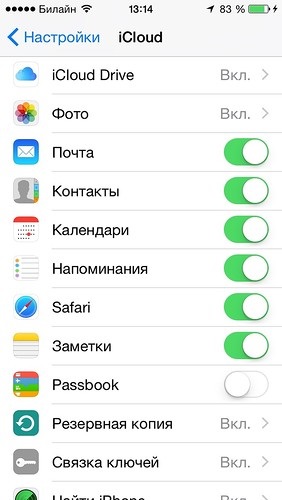
Most, ha hirtelen, valamilyen oknál fogva törölte a kívánt kapcsolatot, vagy emlékeztető, akkor 2 módon: visszaállítani a iCloud biztonsági mentés vagy visszaállítási csak a kívánt objektumot át icloud.com honlapján. Most, hogy közelebbről megvizsgálják ...
Hogyan lehet visszaállítani az adatokat iCloud
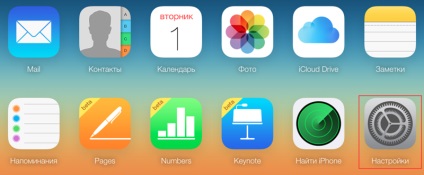
Miután rákattint, mi köze a beállításokat, és most meg kell nézni a bal alsó sarokban, ahol az egység található még: Fájlok helyreállítása, helyreállítása és visszaállítás kapcsolatokat és naptári emlékeztetők.
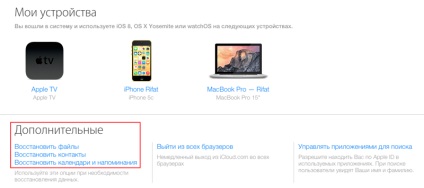
Függetlenül attól, hogy a kiválasztott elem egy új ablak nyílik meg, ahol tudja állítani néhány adatot. Kezdjük érdekében.
Fájlok visszaállítása iCloud meghajtó
Ha már aktiválta iCloud Drive alkalmazást a Mac vagy az iPhone, akkor ebben az ablakban, akkor visszaállíthatja a törölt fájlokat, de egy korlátozás - a fájlt el kell távolítani legkésőbb 30 nappal ezelőtt ...
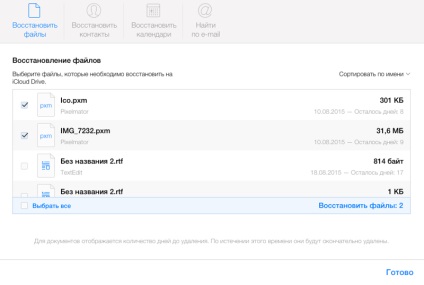
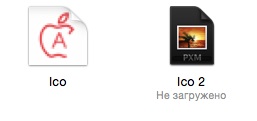
A fájl letöltése után, akkor nyissa meg, és továbbra is használhatja:
Ha az adatok visszaáll iCloud meghajtó minden tiszta, akkor folytassa a következő lépéssel.
Állítsa vissza a névjegyeket iCloud
A kapcsolatok visszaállítása, akkor sem, kattintson az alábbi ikonra kattintva visszaállítja az ablak, vagy kattintson a címtár visszaállítása a Beállítások ablakban a iCloud. Megnyitása után a kívánt ablakot, hogy bemutassam Önnek egy hasonló lista:
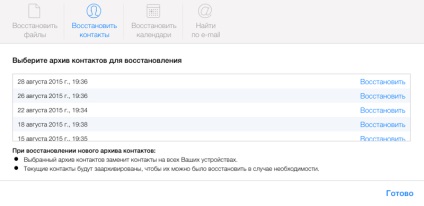
Mint látható, a kapcsolatok kerülnek mentésre 2-3 napon belül, úgy, hogy világosan meg kell érteni, néhány elveszett, vagy hogy a kívánt kapcsolatot helyreállítani. Nem értettem, ezért iCloud «Time Machine» másolatot hoz létre ugyanabban az időben és miért ezek a napok ... Az én esetemben már nem változott a kapcsolatok, és így rám, nem számít, milyen időpontra magukhoz . Elviszem a legutóbbi mentést és a Visszaállítás gombra. És itt van egy figyelmeztetés a megtakarítás a jelenlegi változat a kapcsolatok, ha valami elromlik, és szükség lesz helyreállítani a kapcsolat dátuma:
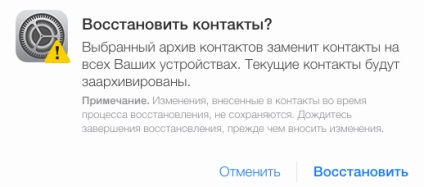
Az én esetemben volt egy hiba ablak, és mi az oka, nem értem ...
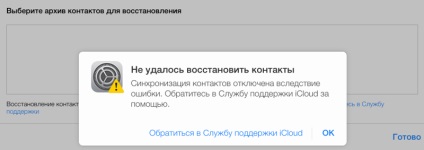
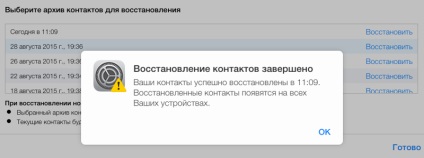
Visszaállítása naptárak és emlékeztetőket iCloud
Ez jött utolsó pont - a helyreállítás a naptárak:
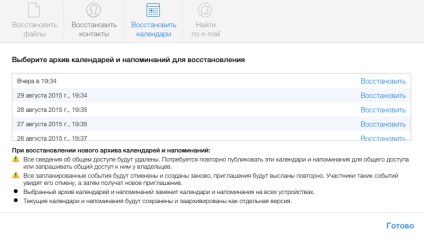
Figyelmesen olvassa el a lábjegyzetben az alján - Ha megosztott naptárak, akkor hasznos lehet tudni, hogy ezek a részletek ... És így, minden pontosan ugyanaz, mint az előző bekezdésekben - meg kell választani az időpontot, amikor az szükséges, hogy visszaállítsa a naptárt, és kattintson a Visszaállítás gombra. Mint mindig, akkor megjelenik egy figyelmeztetés iCloud és fontos megjegyzés - míg van egy helyreállítási naptárak nem változtat a teljes gyógyulást!
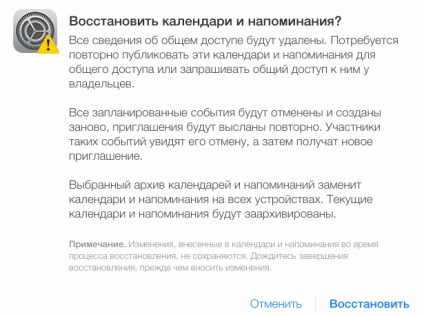
Ismét én kiszálltam a hiba ...

Továbbá, miután pár perc várakozás, kaptam egy értesítést a sikeres gyógyulásra naptárak! Az iPhone és az adott naptári Mac mindent, ahogy kell! 🙂

Küldd be a kedvenc hálózat: